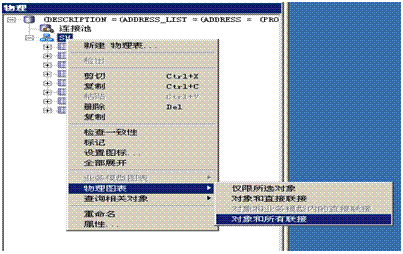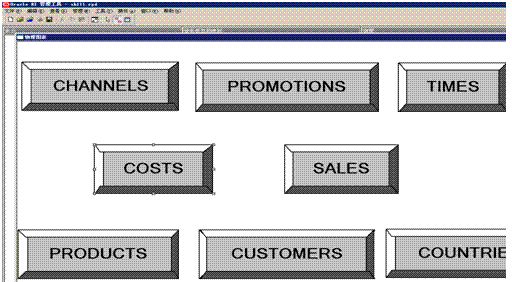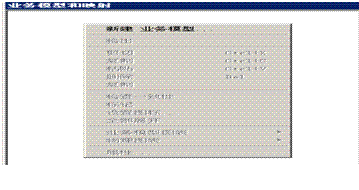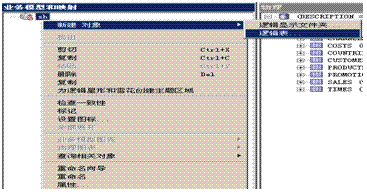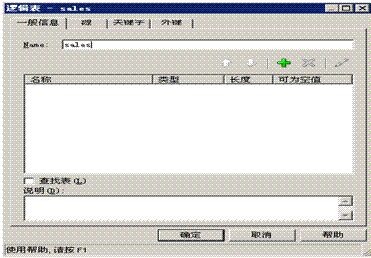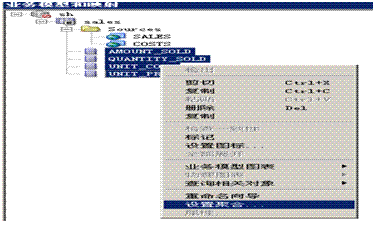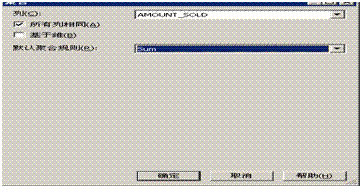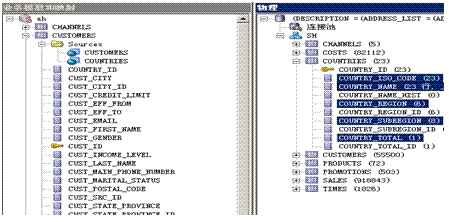obiee11g使用入门手册(第二部分)
3、创建物理模型
物理模型中,最重要的是创建维表与事实表的主外键关系,先打开创建主外键关系的主界面:如下:
成本事实表costs与产品维、时间维、促销品维以及渠道维均有关联,所以需要在这几张表间创建主外键关系。
请将出现的表按上面的位置排列,然后点工具栏上的新建连接图标 ,先点channels表图标,然后连接到costs图标并点击一下,会出现两个表的关联管理界面,如下:
选择channels表的channel_id(作为主key)对应到costs表的channnel_id,点确认。
如果我们在导入数据时都选择了“关键字”选项的话,bi管理工具是能够自动识别出关联的外键的(由于我们在导入时没有选择关键字,是为了这次实验,所以我们来手动去体验一下怎么去建主外键)
物理模型创建完后,效果应该如下图所示:
(promotions对应的主键为promo_id,times对应的主键为time_id,products对应的主键为prod_id,customers对应的主键为cust_id,countries对应的主键为country_id)
到这物理模型已经创建完成了,如果要想看到物理模型中的行数,可以先在“工具”à“选项”中勾选“以物理视图方式显示行记数”,然后在”工具”选择“更新所有行计数”,效果如下图:
4、创建逻辑层
新建一个名为sh逻辑模型,如图
在name处输入sh后点确定
再为sh建逻辑表sales
在name处输入sales后按确定
将物理模型中sales表中的amount_sold和quantity_sold字段拖到逻辑层中的sales表中
再将costs中的unit_price,unit_cost也拖到sales逻辑表中
其中可以看到逻辑层中的那些列的source都是来自于哪个表
接下来需要为这些事实字段设置聚合规则,由于都是设置sum聚合规则,所以可以同时进行,选种所有的字段
在默认聚合规则处选择sum后按确定
接下来采用拖拉的方式,将物理层的channels,customers,products,promotions,times全部拖拉到逻辑层sh下,如下图
还有一张表countries,这张表保存的是国家的信息,是客户维的一个属性,所以我们将其并入customees表中,选中该表的country_iso_code,country_name,country_region,country_subregion,country_total拖拉到customers表下
从上面可以看出customers表中的source多了一个countries表